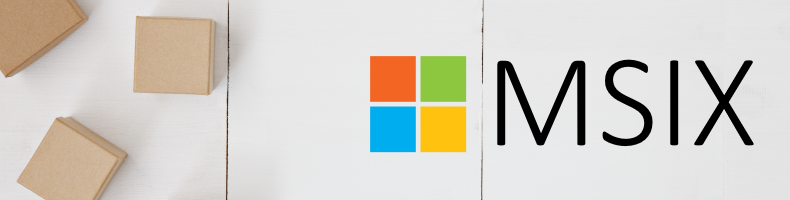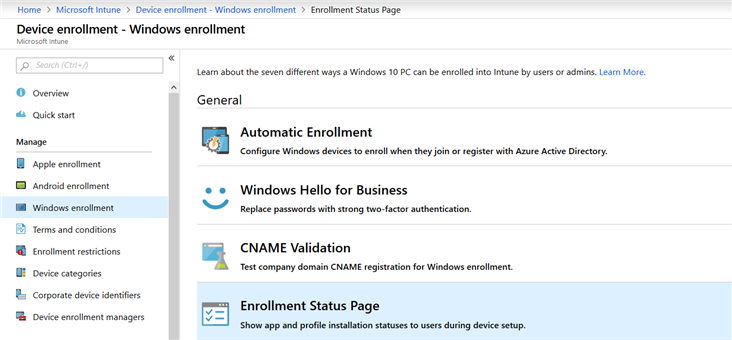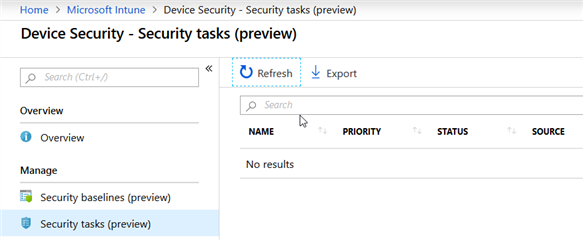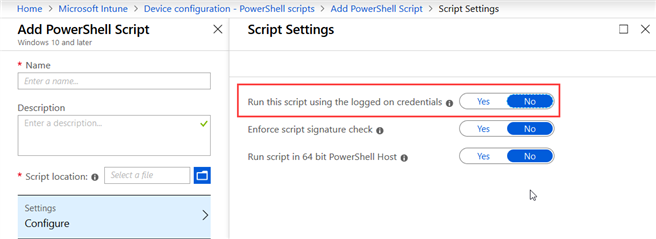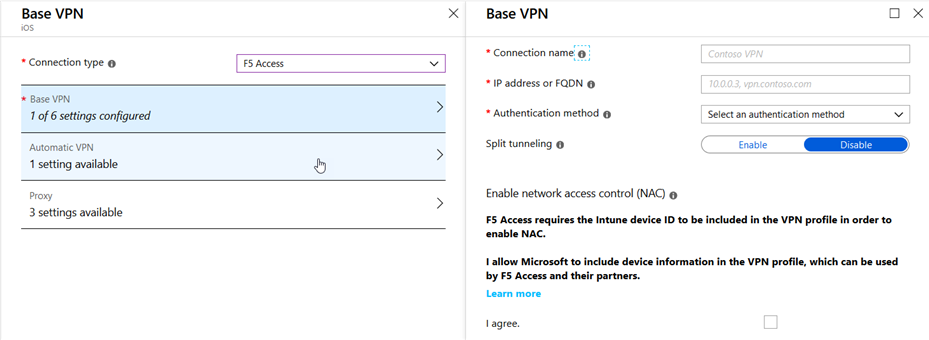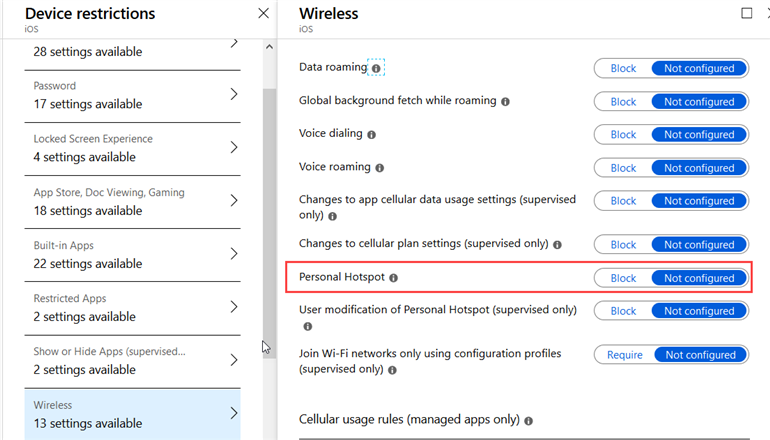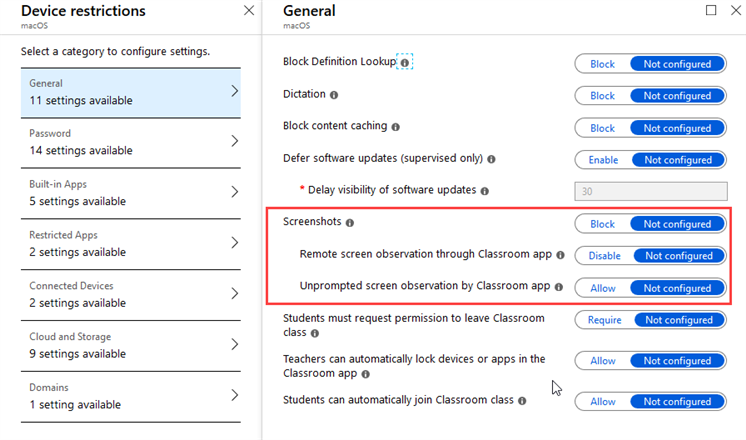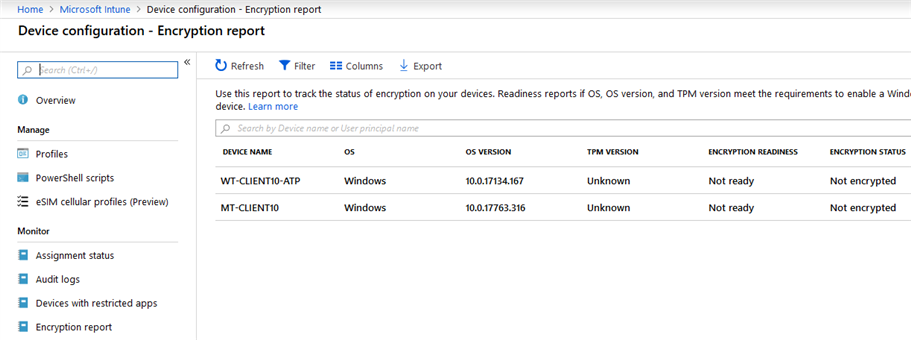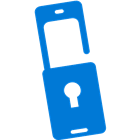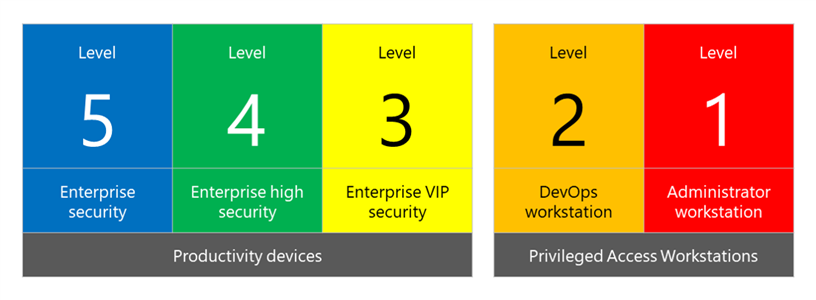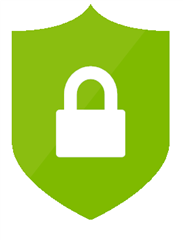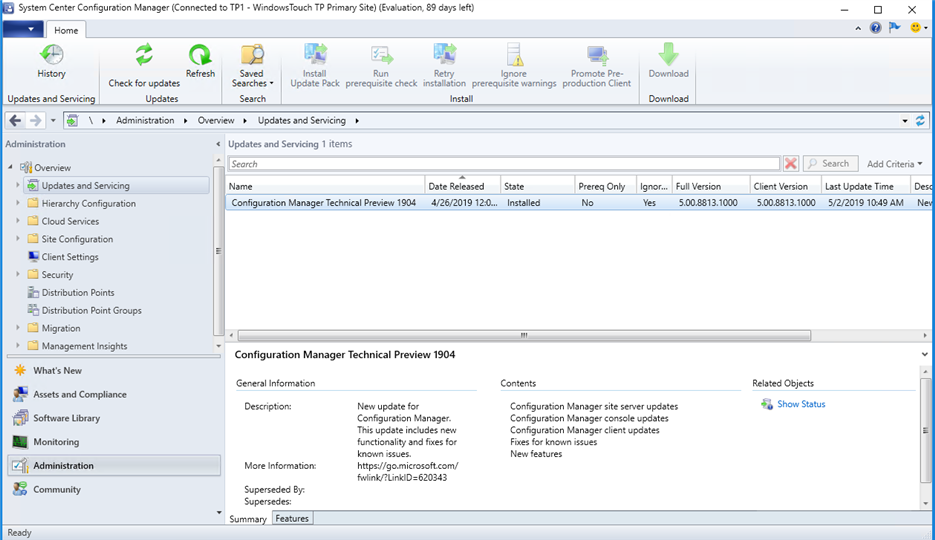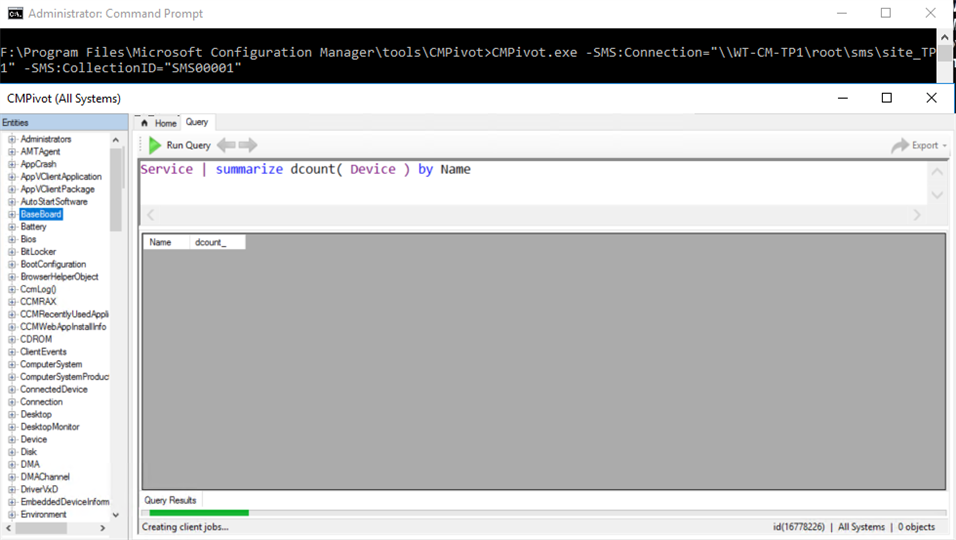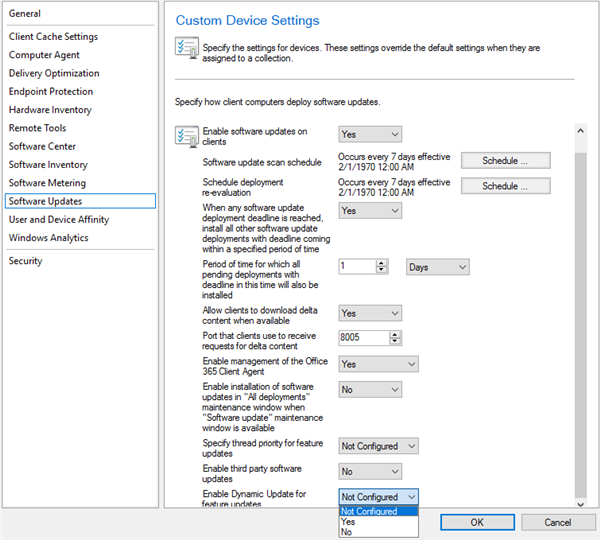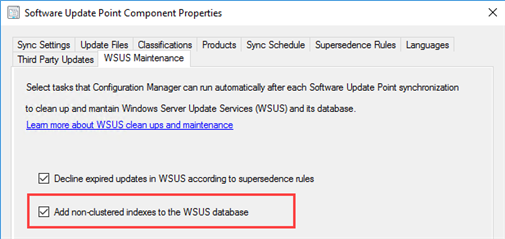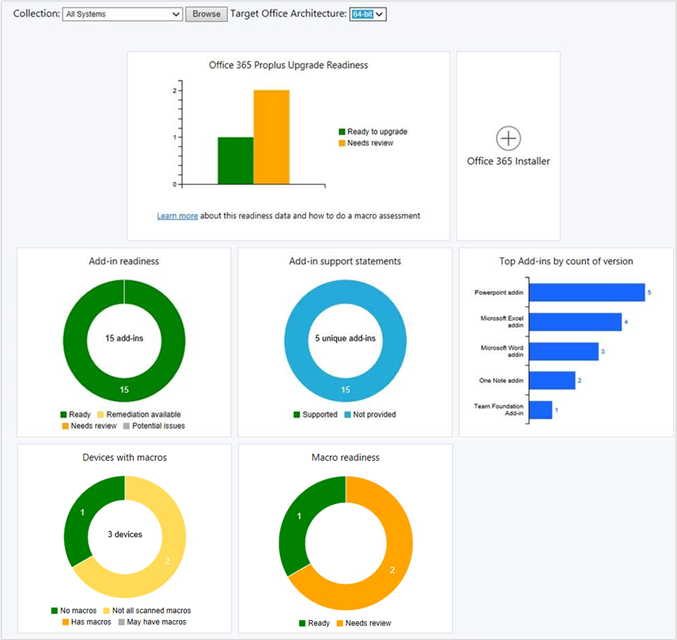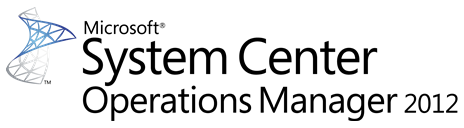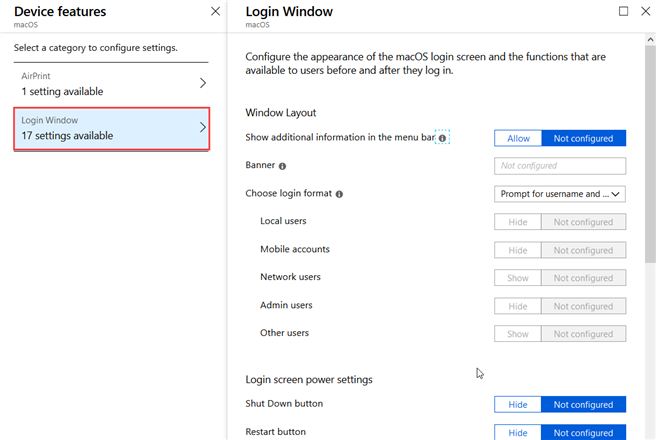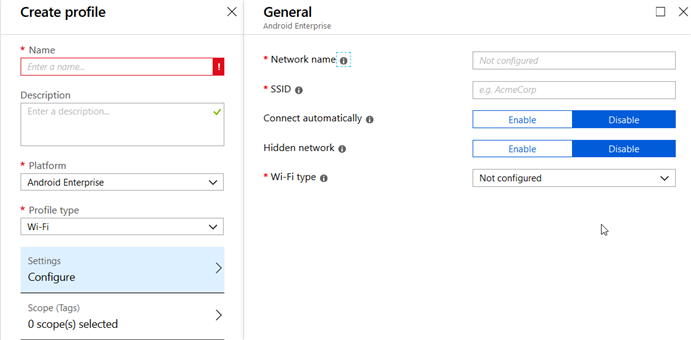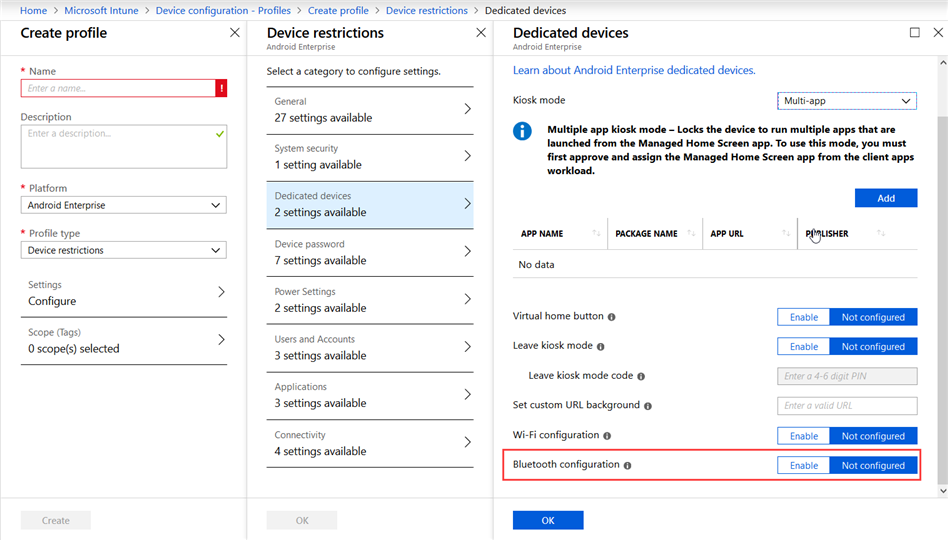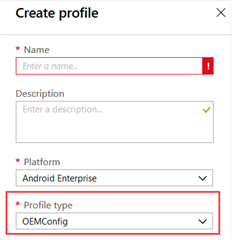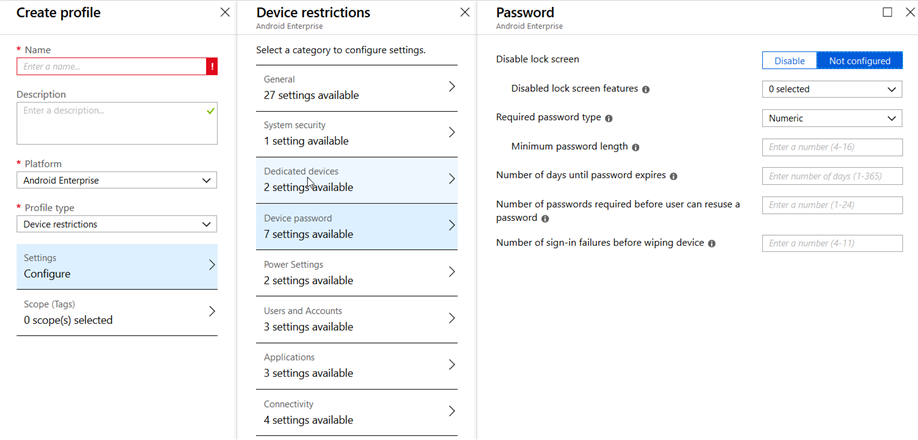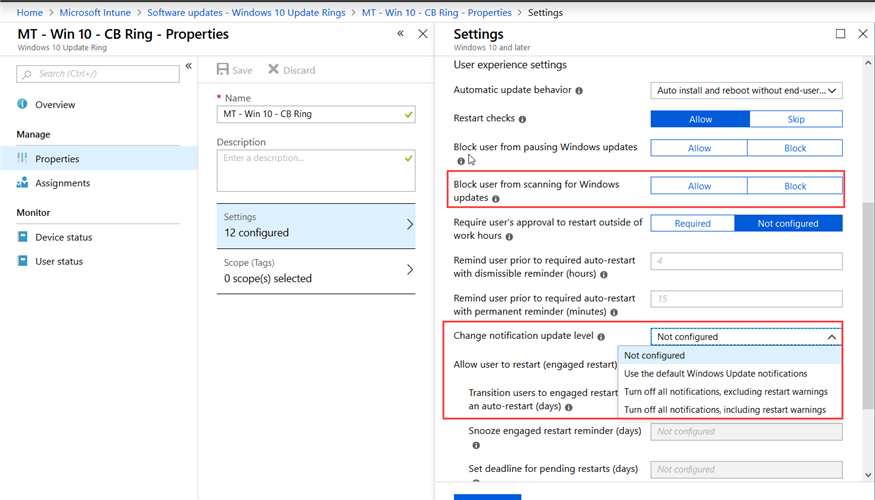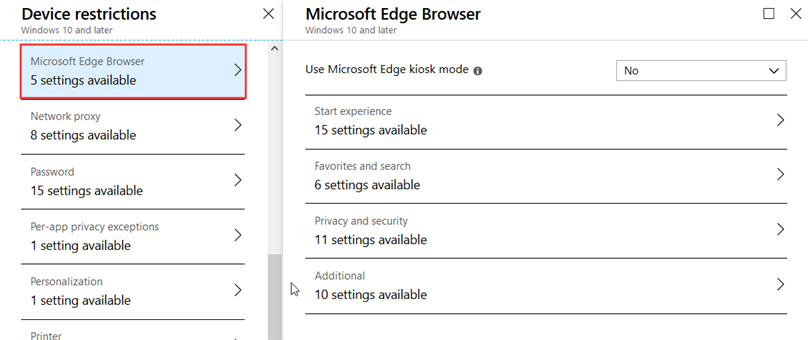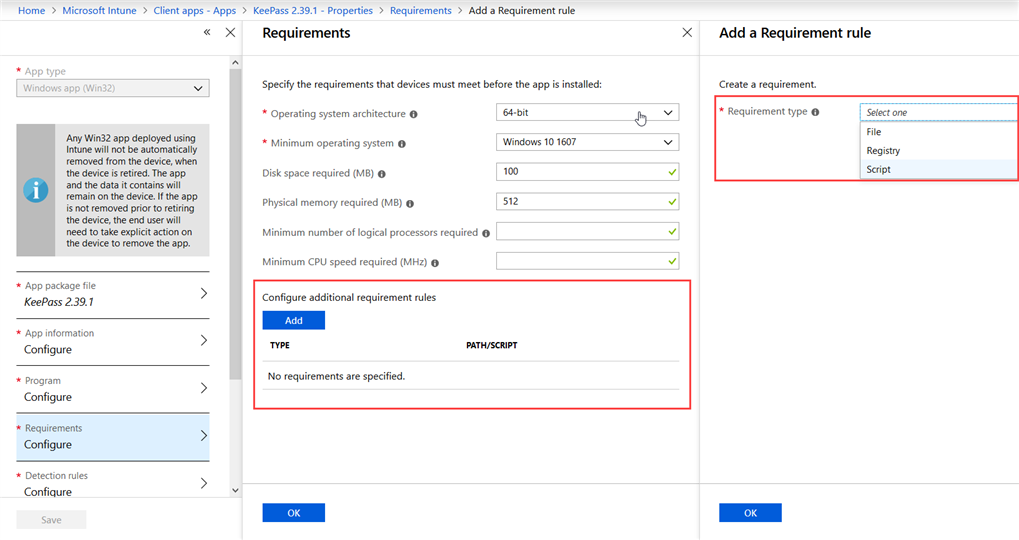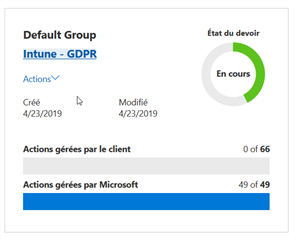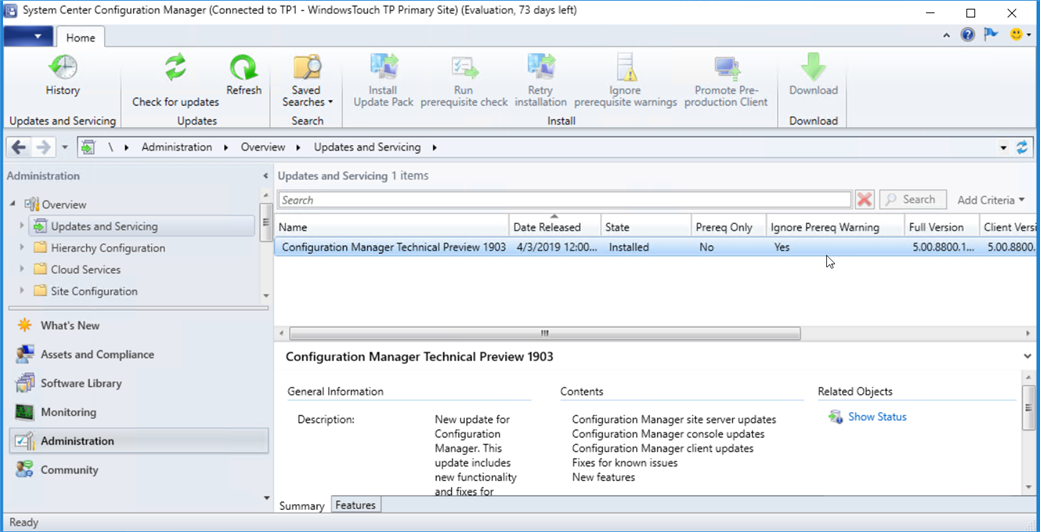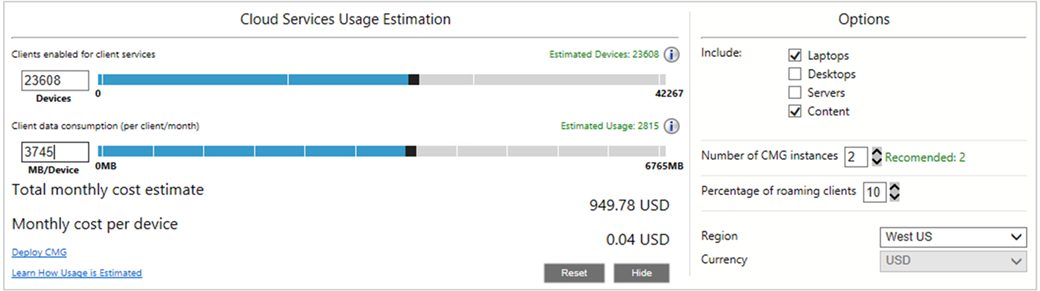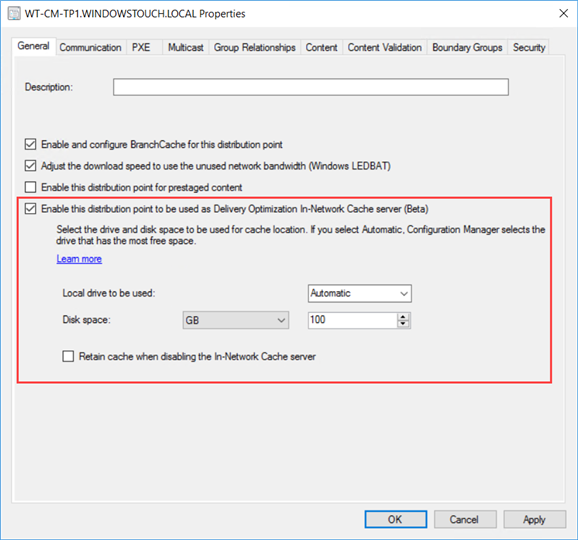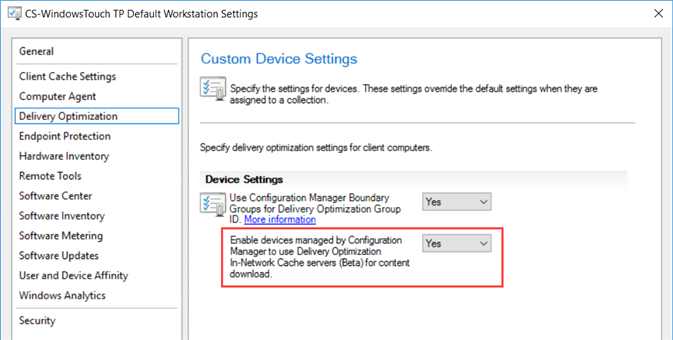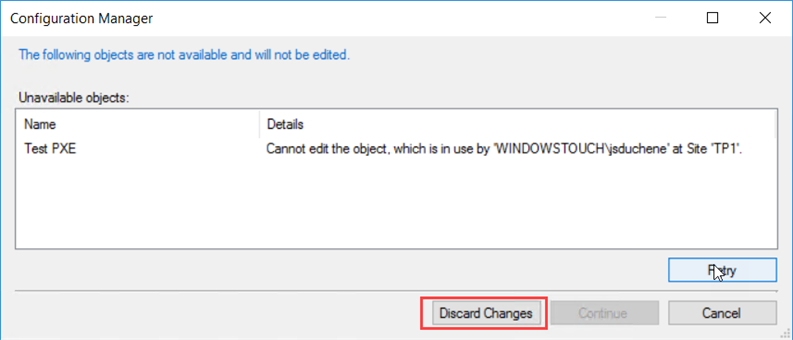Microsoft a publié un article dans la base de connaissance concernant un problème touchant le chiffrement silencieux des disques avec BitLocker sur des machines Windows 1809 jointes à Azure Active Directory. Le chiffrement démarre bien puis s’arrête sans chiffrer aucun des disques.
Ceci touche tous les scénarios :
- Chiffrement lors du déploiement avec Windows Autopilot
- Chiffrement via les stratégies Microsoft Intune
- Chiffrement lors de la jointure automatique à Azure Active Directory via des périphériques compatibles Connected Standby
Pour les périphériques joints à Azure AD, le paramètrage AllowWarningForOtherDiskEncryption du CSP BitLocker contrôle si les utilisateurs sont invités à désactiver d'autres méthodes de chiffrement de disque si la stratégie de groupe requiert le chiffrement de disque BitLocker. Si AllowWarningForOtherDiskEncryption est réglé sur 0, le message d'avertissement est désactivé et le processus de cryptage BitLocker s'exécute en silence.
Si les autres méthodes de chiffrement ne sont pas désactivées, le processus de chiffrement ne peut pas sauvegarder la clé de restauration BitLocker sur Azure AD. Cet échec, à son tour, provoque l'arrêt du processus de chiffrement sans chiffrer les lecteurs. Ce problème se produit quel que soit le niveau d'autorisation de l'utilisateur sur l'ordinateur.
Pour contourner le problème, Microsoft recommande de chiffrer manuellement la machine via le panneau de configuration.
Microsoft a publié la mise à jour corrigeant ce problème : May 21, 2019—KB4497934 (OS Build OS 17763.529)